故障效果,用Photoshop给人物做炫酷的故障风效果照片
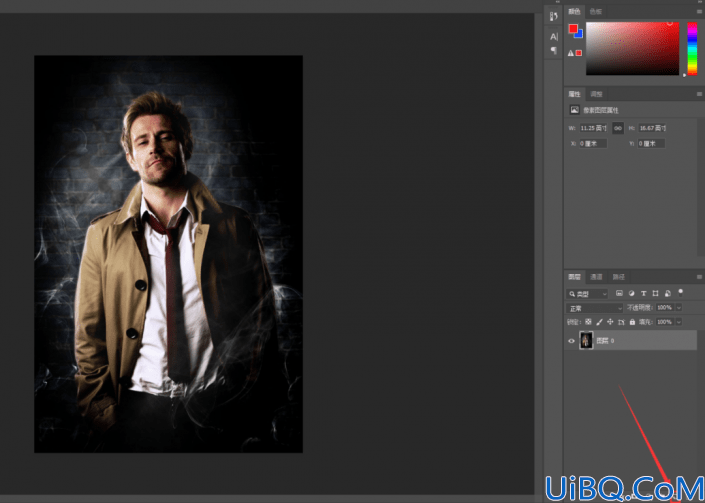
第三步
给新建的图层设置渐变效果
鼠标点击【渐变工具】(快捷键http://www.16xx8.com/photoshop/jiaocheng/110097.html是【G】);此时我们便能看到这里的渐变效果是与前后背景色相一致的红蓝渐变;渐变样式我们得选择第一个【线性渐变】
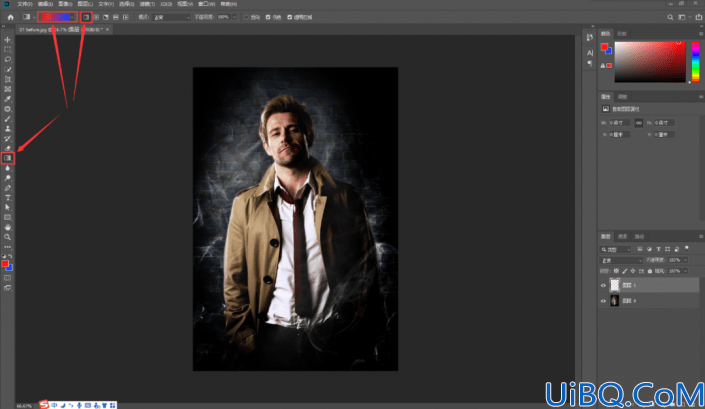
接着选中新建的图层后,按住【shift】键在画布上从左往右划上一道,此时我们便给图层设置好了红蓝渐变效果
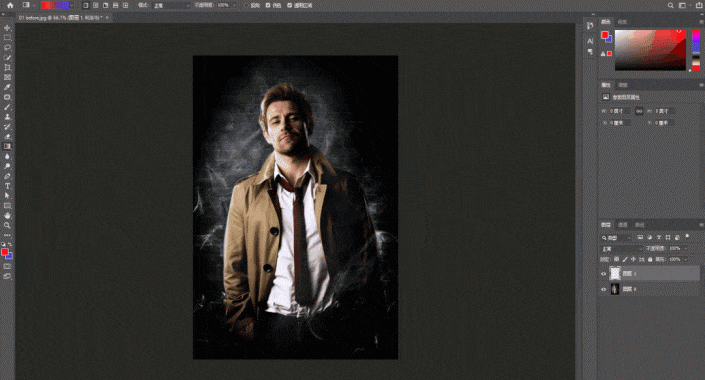
第四步:
把图层的混合模式改成【叠加】,于是我们便给原图附上了一层如同鬼魅般的效果。
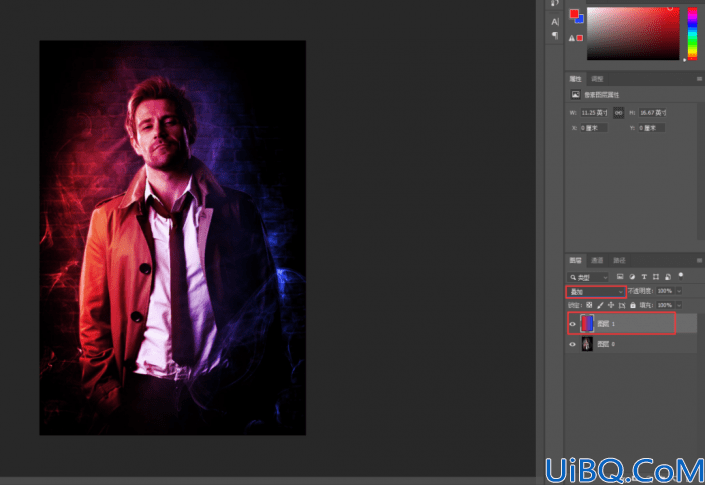
第五步:
按【ctrl+shift+alt+e】键,盖个印,此时便得到一个新的图层
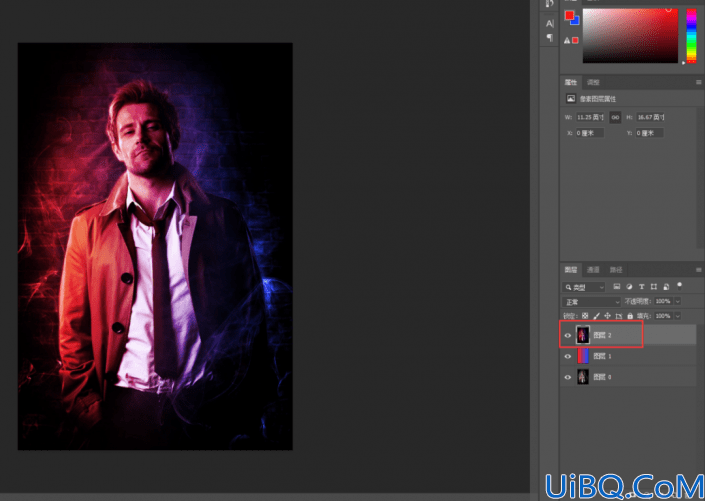









 加载中,请稍侯......
加载中,请稍侯......
精彩评论